防止在 WordPress 中导致 404 错误的服务器问题
已发表: 2023-04-24如果您不处理导致 404 错误的问题,您网站的跳出率可能会失控。 此 HTTP 状态代码表示访问者的 Web 浏览器已成功与您站点的服务器通信,但未能找到请求的内容。
从技术上讲,错误 404 是一个前端问题,但问题的根源往往源于网站的后端。 这就是为什么正确管理您网站的服务器并确保所有资源随时可用是确保访问者可以访问网站上所有页面的最佳方式。
我们将向您展示如何防止导致 WordPress 出现 404 错误的服务器问题,并检查您网站上的页面是否缺少资源。
服务器在 WordPress 中的作用
运行 WordPress 网站所需的所有文件都存储在服务器上。 这包括 WordPress 核心文件、CSS 样式表、JavaScript 和 HTML 文件。
此外,您上传到网站的所有文本、图像、视频和字体都将位于其服务器上。 大多数托管服务提供商使在您的服务器上安装 WordPress 变得轻而易举,因为它们使您能够设置数据库、插入域名或编写网站描述。
您需要一个 FTP 客户端来将 WordPress 站点连接到服务器并上传运行该网站所需的文件。
Web 浏览器与服务器通信以检索它们在网站上加载页面所需的信息。 当 Web 浏览器无法在服务器上找到页面或其部分内容时,将显示错误 404。
因此,网站访问者可能会看到此 HTTP 状态代码,即使他们尝试访问的页面位于其原始位置,并且如果该页面上的图像、视频或代码行已删除,其 URL 未更改也是如此。
因此,无论何时更改服务器上包含代码的媒体文件或文档的位置,都必须确保所有页面都正常工作。
检测服务器端 404 错误
要全面了解您网站上显示 404 错误的所有页面,最快的方法是安装重定向插件。
文章在下面继续
除了使您能够迁移永久链接、创建重定向模式或设置条件重定向之外,此插件还向您显示您网站上存在 404 错误的页面列表。
它还保留所有 404 的永久日志,使您可以跟踪您网站的“找不到页面”问题的历史记录。 404s 部分将显示您的网站访问者由于 404 错误而无法访问的所有页面。

重定向插件允许您通过将访问者重定向到另一个页面来解决问题,但它不会帮助您检测问题的根源。
进行 404 错误站点审核是您用来识别网站访问者无法访问的页面的另一种选择。 您可以使用 Google Search Console 的 Crawl Errors 功能来完成这个任务。
同样,404 错误站点审核只会识别缺少内容的页面或阻止网络浏览器访问它们的其他问题,但它不会告诉您导致问题的原因。
将域指向正确的名称服务器
WordPress 中的 404 错误通常发生在将网站迁移到新服务器后。
每当您将网站移动到新的域名系统 (DNS) 服务器时,都会有一个新的 IP 地址与域关联,因为您的托管服务提供商需要时间来更新与您的域关联的 IP 记录。
这段时间称为传播,通常持续 24 小时。 404 错误可能会在这段时间内出现在您的网站上,但在大多数情况下,该问题会在传播完成后消失。
如果问题在传播期后仍然存在,则您必须调整 DNS 设置,因为域名可能仍连接到您的旧托管服务提供商。
更改域注册商的名称服务器将解决该问题。 此过程相对简单,因为您必须从托管服务提供商处获取一个或多个名称服务器并将它们插入您的域注册商帐户。
文章在下面继续
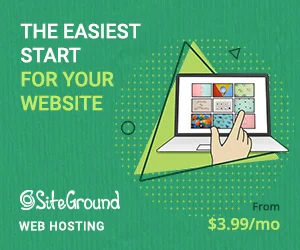
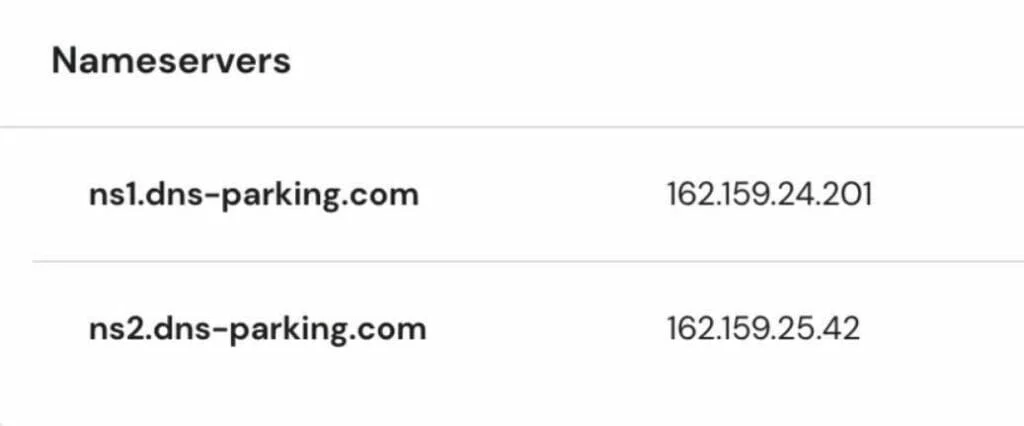
请注意,您需要采取的步骤取决于您使用的托管服务提供商和域名注册商。 下面是该过程的一般概述。
- 您从托管服务提供商收到的购买后电子邮件应包含两个或更多名称服务器。 否则,此信息也应该在您在托管平台上的帐户中可用。
- 转到您的域注册商帐户并根据您的域注册商搜索域列表或域选项卡。 找到管理或管理 DNS 按钮,继续删除所有名称服务器,并将它们替换为您从托管服务提供商处获得的新名称服务器。
之后保存更改并检查您网站的页面是否仍然显示错误 404。您可以选择使用 DNS 检查器来确定您的域是否指向正确的 DNS 服务器。
更新文件夹和文件权限
重新配置文件权限设置可能会解决 404 问题。 这些权限通知服务器谁可以编辑、读取或运行存储在该服务器上的文件。

因此,未经许可访问您网站服务器上的文件夹或文件的网络浏览器将显示 404 错误消息。 大多数托管选项包括带有文件管理器选项的控制面板,允许您选择谁可以读取、执行或写入服务器上的文件。
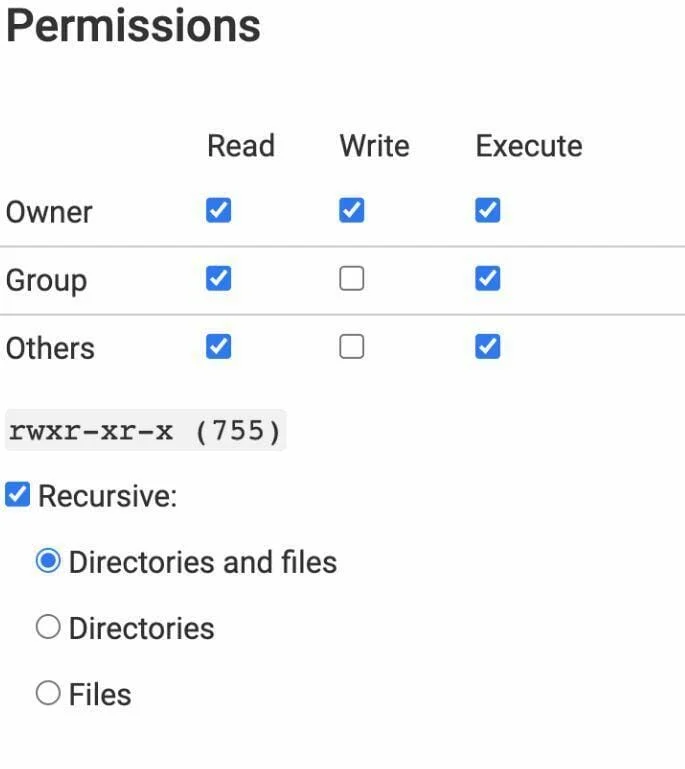
请记住,文件夹和文件权限选项的位置取决于您使用的主机。 这些选项应该可以从 hPanel、cPanel 和其他服务器管理工具中的托管选项卡轻松访问。
更新服务器的文件和文件夹权限后,您应该检查网站上的页面是否仍然显示 404 错误。
检查服务器日志
大多数服务器都可以生成活动日志,为您提供有关服务器和网站活动的丰富信息。 WordPress 活动日志可以跟踪所有可能导致 404 错误的永久链接或内容更改。
默认情况下不启用此功能,如果您在服务器的控制面板中找不到此选项,则可能需要编辑 wp-config.php 文件。
但是,cPanel 和 hPanel 默认提供此选项,使您可以轻松检查网站上的一个或多个页面是否显示 404 错误。
此外,如果您不习惯向 wp-config.php 文件添加代码,可以安装 Activity Log 或 WP Activity Log 等插件。 这些插件将向您显示您删除的所有页面或内容的概览,并使您更容易识别 404 错误问题的根源。 不要忘记 WordPress 活动日志无法自行解决 404 错误。
文章在下面继续
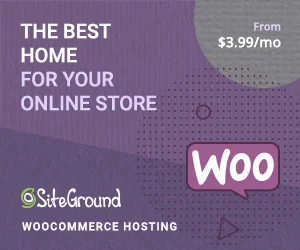
使用内容分发网络来防止 404 错误
内容分发网络是遍布全球的一系列服务器,可帮助网站更快地加载。 用户的地理位置在决定他们访问网站内容的速度方面起着重要作用。
托管服务提供商与 Cloudflare 等第三方 CDN 兼容,使 WordPress 网站所有者能够覆盖全球受众。 这些网络使用站点文件的静态版本,这些文件不会更改,除非它们被另一个文件替换。
因此,如果您从原始服务器中删除它们的一些代码或媒体文件,通过 CDN 加载的页面不太可能显示 404 错误,因为它们已经托管了页面的静态版本,其中包含 Web 浏览器需要加载它们的所有源。
存储在 CDN 上的内容不会自动更新以反映您在原始服务器上所做的更改。 如果您删除原始服务器上的一行代码或一张照片,这些更改将不会显示在网络浏览器通过 CDN 访问的页面上。
防止服务器问题的最佳托管服务提供商
选择托管服务提供商是您在启动 WordPress 网站之前必须采取的最重要步骤之一。
除了让 WordPress 安装变得简单之外,最好的托管服务提供商还可以让您避免可能导致 404 错误的服务器问题。
此外,可靠的托管服务提供商通常无需聘请 WordPress 开发人员来优化服务器设置,因为配置他们的选项非常简单。 这里有一些最好的 WordPress 托管服务提供商,可以帮助您防止服务器问题。
托管商
经验丰富的 WordPress 社区成员不需要介绍 Hostinger,因为它是 WordPress 网站最受欢迎的托管服务提供商之一。
该平台提供活动日志功能,可让您监控网站上的所有错误并轻松更改名称服务器。 所有 WordPress 托管计划都是负担得起的,因此您不必在网站的服务器上花费一大笔钱。
金斯塔
每日网站备份、免费 CDN 和快速加载速度是在 Kinsta 服务器上托管 WordPress 网站的众多优势之一。
将现有的 WordPress 网站迁移到 Kinsta 可以提高其整体性能,而且您不必担心从旧 IP 地址重定向访问者。 尽管如此,如果您的预算紧张,这个托管服务提供商并不理想。
蓝主机
选择 Bluehost WordPress 托管计划将使您能够完全控制网站的管理。
识别可能导致 404 和其他错误的潜在问题不会有问题,因为所有计划都使您可以访问各种可以检测断开链接的工具。
此外,Bluehost 的客户支持全天候 24/7 可用,以帮助您解决可能遇到的任何问题。
通过可靠的托管解决 404 错误
迁移到新服务器或未能优化服务器设置可能会导致 404 错误,但这些问题通常会很快得到解决。
但是,404 问题有时会非常复杂。 这就是为什么使用允许您跟踪站点服务器上的所有活动并快速识别所有 404 页面的托管服务提供商,从长远来看可以让您的生活更加轻松。
可靠的托管解决方案将使您能够调整服务器设置并确保网络浏览器可以访问您网站上的所有帖子和页面。
